用Photoshop抠出美女飘逸的长发
碰到头发这种细节多的抠图情况,钢笔工具都比较麻烦,所以今天小编就为大家介绍用Photoshop抠出美女飘逸的长发技巧,不会的朋友快快来学习吧!
方法/步骤
先用魔棒工具或者快速选择工具,粗略选出头发
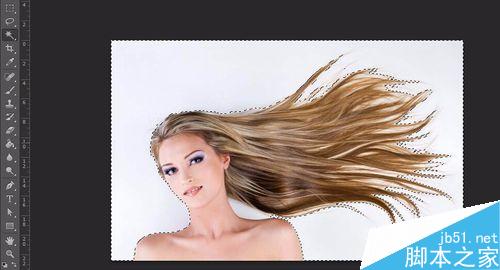
选择“调整边缘”,弹出“调整边缘”对话框,使用“半径”工具,去掉一些多余的部分
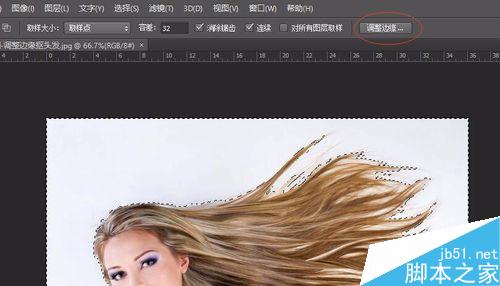
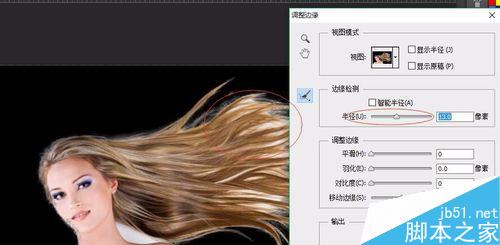
使用“调整半径工具”,在头发中涂抹,去除背景;如果去多了,可以使用“ 抹除调整工具”,补回来

调整下“平滑”“羽化”“移动边缘”数值,进行微调
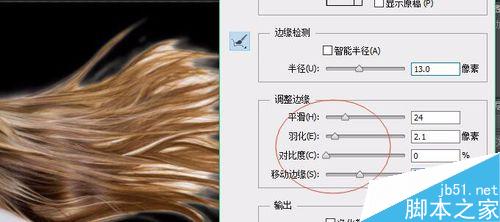
使用“净化颜色”,去除一点杂色,然后保存为“新建带图层蒙版的图层”
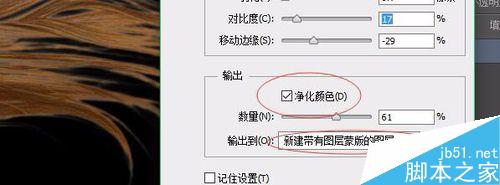
重复上面步骤,把人物主体抠出来,也保存为“新建带图层蒙版的图层”,可以添加一个背景看看
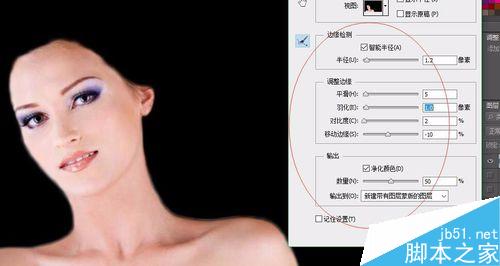


注意事项
如果扣得不好,可以在蒙版上修改,而不会影响原图
以上就是用Photoshop抠出美女飘逸的长发方法介绍,操作很简单的,大家学会了吗?希望能对大家有所帮助!
-

Photoshop混合模式法抠人像头发技巧介绍
2022-10-06 10
-

Photoshop利用橡皮檫工具法抠出美女头发丝
2022-10-06 4
-

Photoshop巧用滤镜工具完美抠出美女人像头发丝
2022-10-06 12
-

如何使用Photoshop抠出人物的细发丝
2022-10-06 10
-

Photoshop怎么使用钢笔工具抠图?
2022-10-06 9
-

简单几步 教你用Photoshop抠出纯白背景的玻璃瓶
2022-10-06 8
-

Photoshop使用通道抠出人美女长头发丝
2022-10-06 7
-

Photoshop抠冰雕并改变颜色和背景
2022-10-06 6
-

必学:Photoshop原生自带的10个抠图技巧
2022-10-06 15
-

Photoshop将完美抠出多毛发的小狗换背景
2022-10-06 15
-

利用PS通道抠长发美女图
2022-10-06 9
-

在photoshop中如何快速抠图呢?
2022-10-06 33
-

Photoshop利用通道快速抠出绚丽的烟花
2022-10-06 8
-

photoshop用钢笔工具抠图实例介绍
2022-10-06 6
-

Photoshop抠图方法有哪些?如何抠图?
2022-10-06 62
-

利用Photoshop抠图更换图片背景
2022-10-06 8
-

photoshop通道扣取复杂人像
2022-10-06 14
-

photoshop外部动作进行抠图换背景
2022-10-06 8
-

Photoshop磁性套索工具完美抠图
2022-10-06 8
-

photoshop魔棒工具快速扣出图片
2022-10-06 7
-

十秒钟教你用Photoshop磁性套索工具抠图
2022-10-06 10